6 façons de rejoindre une réunion des équipes Microsoft
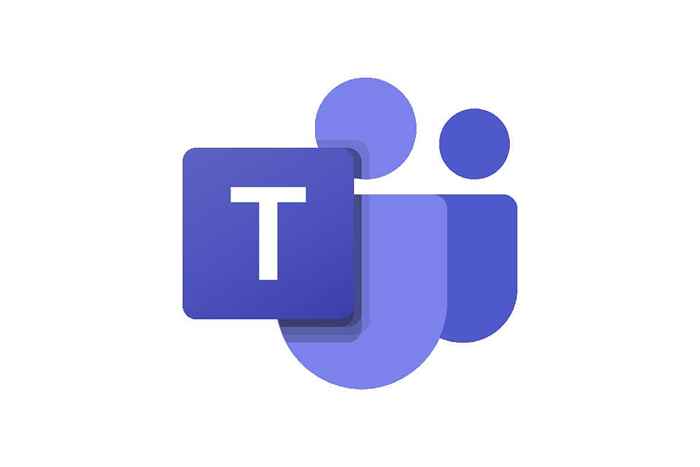
- 3961
- 928
- Maëlle Perez
Dans les affaires et l'éducation, les réunions virtuelles et les appels vidéo sont devenus la norme au cours des dernières années. La conférence vidéo a aidé à répandre la popularité du travail à distance et de la scolarité en ligne en augmentant la productivité et en stimulant le travail d'équipe tout en étant assis confortablement à la maison. Pour cette raison, les équipes Microsoft, tout comme Google Meet et Zoom, sont devenues l'un des outils de communication d'équipe les plus populaires.
Microsoft Teams est un excellent moyen d'avoir des réunions en ligne avec des membres de l'équipe, des clients ou toute autre personne à qui vous devez parler. Mais que se passe-t-il si vous ne savez pas comment rejoindre une réunion? Ne t'inquiète pas, nous allons te montrer comment. Lisez la suite pour des conseils sur la façon de rejoindre une réunion des équipes Microsoft.
Table des matières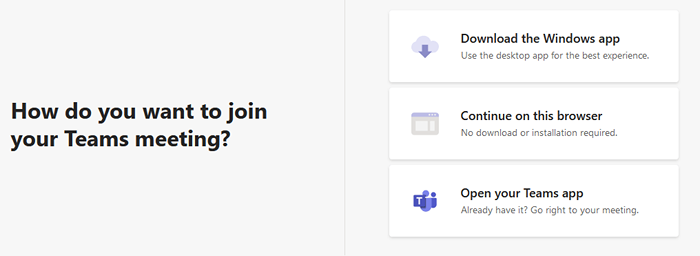
Gardez à l'esprit que les équipes ne prennent pas en charge tous les navigateurs Web. Vous ne pourrez pas participer à une réunion, disons, safari. Au lieu de cela, choisissez un navigateur tel que Chrome ou Firefox. Si l'un des navigateurs non pris en charge est défini par défaut et que vous cliquez sur «Continuez sur ce navigateur», il vous sera proposé pour installer l'application à la place.
3. L'écran suivant commencera à vous connecter à l'appel de réunion. Cependant, vous devrez peut-être donner aux équipes la permission d'accéder à votre appareil photo et à votre microphone. Vous devrez également taper votre nom.
4. Avant de rejoindre la réunion, vous pouvez tester et modifier vos paramètres audio et vidéo et choisissez les appareils que vous souhaitez utiliser (si vous avez plusieurs). Les commandes de réunion sont conviviales et intuitives.
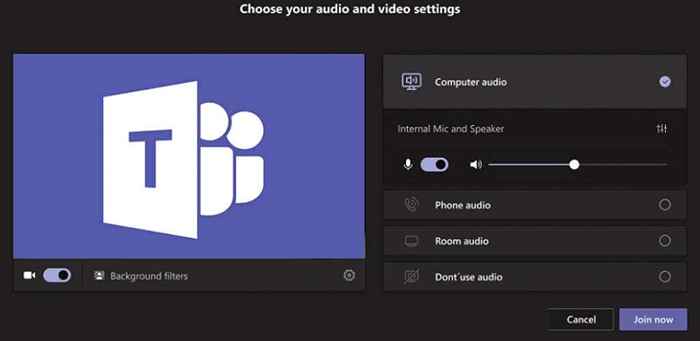
5. Sélectionnez Join maintenant pour demander à rejoindre l'appel. Selon les paramètres de la réunion, vous pouvez soit rejoindre immédiatement, soit attendre que l'organisateur approuve votre demande pour rejoindre la réunion.
2. Rejoignez en utilisant votre identifiant de réunion et votre mot de passe
Au lieu de cliquer sur le lien de réunion, vous pouvez rejoindre une nouvelle réunion en entrant l'identifiant de la réunion et le code directement dans votre application, ou sur le site Web des équipes. Vous trouverez l'ID de la réunion dans l'invitation par e-mail. Copiez et collez-le dans l'application et cliquez sur Rejoignez une réunion. Ceci est une option utile si vous souhaitez rejoindre des équipes sur un autre appareil. Notez que cette option n'est pas disponible pour les utilisateurs privés.
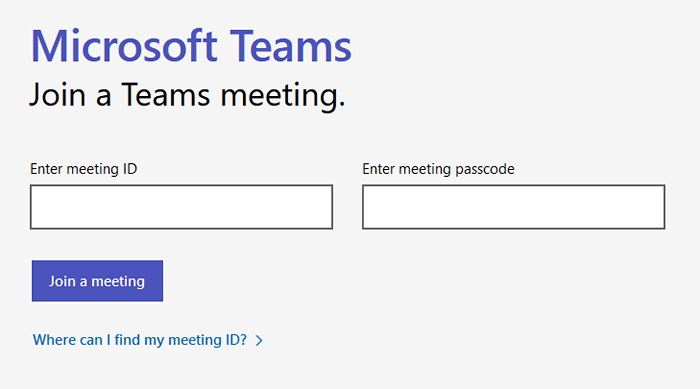
Vous pouvez également le trouver dans le calendrier des applications. Ouvrez l'application et connectez-vous au compte de votre équipe. Allez au calendrier et trouvez la réunion que vous souhaitez rejoindre. Cliquez dessus et une fenêtre latérale contextuelle apparaîtra avec les détails de la réunion. C'est là que vous trouverez l'ID de la réunion et le code d'accès.
3. Rejoignez via un lien de calendrier dans le calendrier Microsoft Outlook
Si vous et votre entreprise utilisez Microsoft Outlook, vous pouvez rejoindre une réunion d'équipes via son calendrier. L'organisateur de la réunion vous enverra le lien via Outlook, et vous pouvez y accéder en ouvrant le calendrier et en double-cliquez sur l'événement.
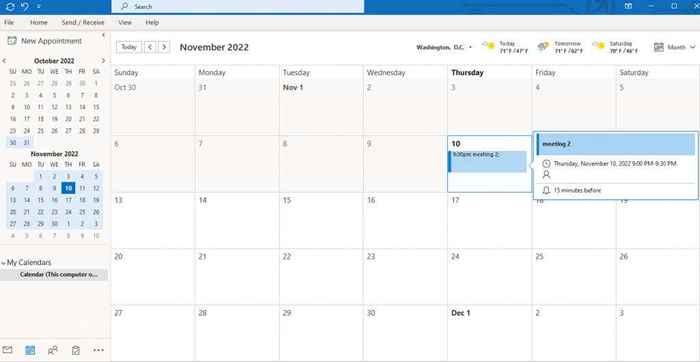
La fenêtre de réunion s'ouvrira là où vous trouverez le lien de réunion des équipes Microsoft Rejoin. Cliquez dessus, et une nouvelle fenêtre apparaîtra où vous pouvez choisir votre méthode de rejoindre: via l'application, un navigateur Web ou pour télécharger l'application Teams.
4. Rejoindre une notification
Que vous utilisiez un PC, Android, un appareil mobile iOS ou même une Apple Watch, vous recevrez une notification pour vous rappeler vos réunions planifiées. Voici comment cela fonctionne:
1. Selon votre appareil, la notification ressemblera à l'image ci-dessous.
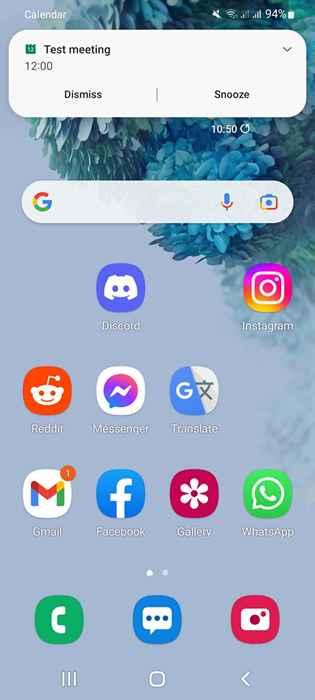
2. Cliquez sur la notification et une nouvelle page contenant un lien de réunion s'ouvrira.
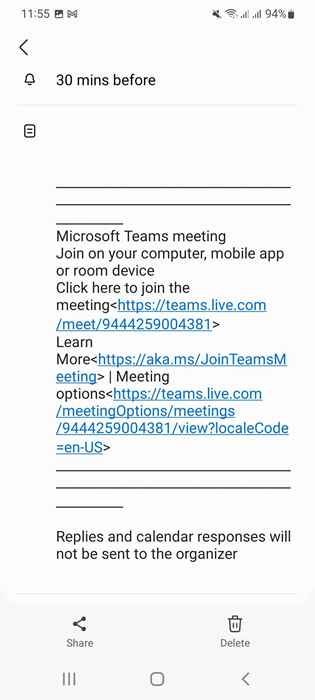
3. Cliquez sur le lien et vous pourrez rejoindre la réunion en cliquant sur Join maintenant.
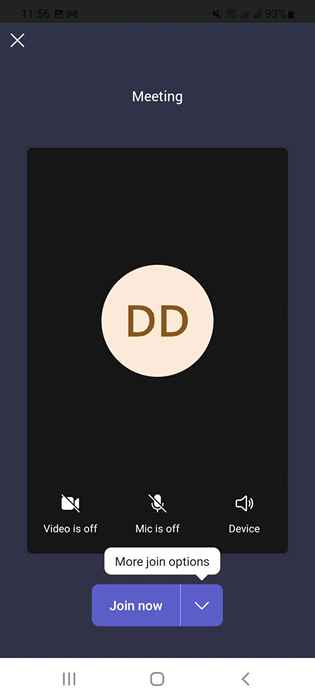
5. Rejoignez un lien de calendrier dans l'application Microsoft Teams
Un autre calendrier qui vous permet de rejoindre une réunion d'équipes se trouve à l'intérieur de l'application Teams elle-même. Si vous avez été invité à une réunion par un organisateur, vous le ferez programmé dans le calendrier des équipes Microsoft. Voici comment cela fonctionne:
1. Trouvez le calendrier dans le menu du côté gauche à l'intérieur de l'application Teams et cliquez dessus.
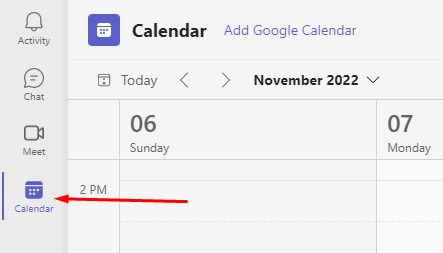
2. Trouvez la réunion que vous souhaitez rejoindre à la date définie. Sélectionnez la réunion.
3. Une fenêtre contextuelle apparaîtra avec la description de la réunion. Cliquez sur le bouton Join.
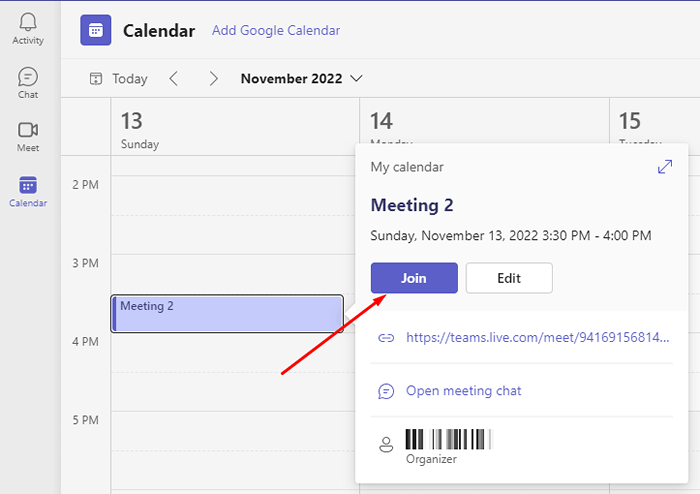
6. Rejoindre du chat
Vous pouvez également rejoindre une réunion via la section de chat de réunion de l'application Teams. Faire cela:
1. Ouvrez l'application de votre équipe et accédez à la section Chat.

2. Choisissez la réunion dans la liste des discussions de groupe et cliquez sur le coin supérieur droit de l'écran.
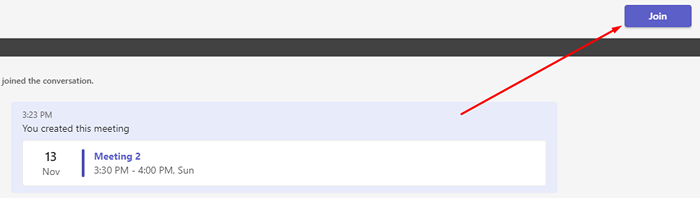
Rejoignez une réunion des équipes Microsoft de n'importe où
Il est facile de rejoindre une nouvelle réunion sur Microsoft Teams et peut être fait de plusieurs manières différentes. Que vous utilisiez l'application Desktop, l'application Web ou l'application mobile, tout ce dont vous avez besoin est une connexion Internet et soit l'ID de réunion ou le lien. Et si vous avez du mal à rejoindre une réunion, il existe toujours des options pour les appels audio et vidéo afin que vous puissiez participer à la discussion. De plus, si vous êtes un utilisateur d'Apple Carplay, vous pouvez rejoindre la réunion des équipes sur la route, pendant que vous conduisez.
Avez-vous déjà rejoint une réunion des équipes Microsoft? Comment c'était? Faites-nous savoir si vous avez eu des problèmes à rejoindre la réunion dans la section des commentaires ci-dessous.
- « Qu'est-ce que SearchApp.exe et est-ce sûr?
- Comment désinstaller complètement VirtualBox dans Windows »

